在移动办公和多任务处理变得日益流行的当下,利用现有的设备资源来提高工作效率已经成为一种趋势。本文将为您提供详细步骤,指导您如何将平板连接至笔记本电脑,...
2025-05-13 4 笔记本电脑
在如今这个数字化时代,拥有一台性能优良的笔记本电脑是不少人的共同需求。但在购买之前,我们需要了解笔记本的配置参数,以确保其性能满足我们的使用要求。下面,我将详细指导您如何查看笔记本电脑的配置参数详情,帮助您做出明智的选择。
笔记本电脑的外观、包装盒以及用户手册中通常会附带有基础配置信息。处理器类型(如IntelCorei5)、内存大小(如8GBRAM)、硬盘类型和容量(如256GBSSD)等信息可能会明确标注。这是最直接且简便的查看基础配置的方法。
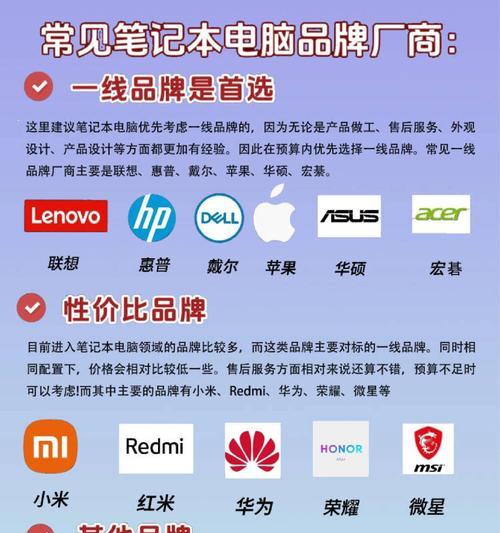
各操作系统都有一些内置的工具可以查看部分硬件配置信息。对于Windows用户而言,可以采用以下步骤:
1.按下Win+R键打开运行对话框。
2.输入“msinfo32”。
3.按回车键来启动系统信息工具。
系统信息工具会提供处理器详细信息、系统内存和BIOS版本等重要信息。对于macOS系统,可以在“关于本机”里查看处理器、内存和启动盘等配置信息。
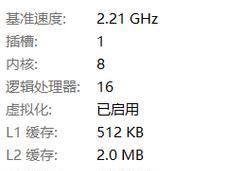
如果上述方法无法满足您对详细配置的了解需求,可以借助第三方软件工具,如CPU-Z、GPU-Z、CrystalDiskInfo等。这些工具能提供更为全面的硬件信息,包括CPU型号、核心数、时钟频率、GPU型号、显存容量、硬盘型号等。
如何使用CPU-Z查看配置?
1.访问[CPU-Z官网](https://www.cpuid.com/softwares/cpu-z.html)下载并安装CPU-Z软件。
2.打开软件后,从“CPU”分页查看处理器型号、核心数、核心时钟、内存时钟等参数。
3.切换到“Graphics”分页,查看显卡型号、显存容量等信息。
4.在“Mainboard”分页可查看主板制造商、芯片组型号等信息。
5.“Memory”分页告诉我们内存的通道数、时序等细节。
如何用GPU-Z了解显卡详细配置?
1.下载并安装GPU-Z软件。
2.打开后,主要查看“GraphicsCard”和“Memory”分页,这些页面会给出显卡型号、显存类型、总容量等关键信息。
如何通过CrystalDiskInfo查看硬盘信息?
1.在CrystalDiskInfo官网下载并安装该软件。
2.运行软件后,您会看到所有连接到电脑的硬盘和固态硬盘,包括它们的制造商、型号、接口类型及健康状态等详细信息。
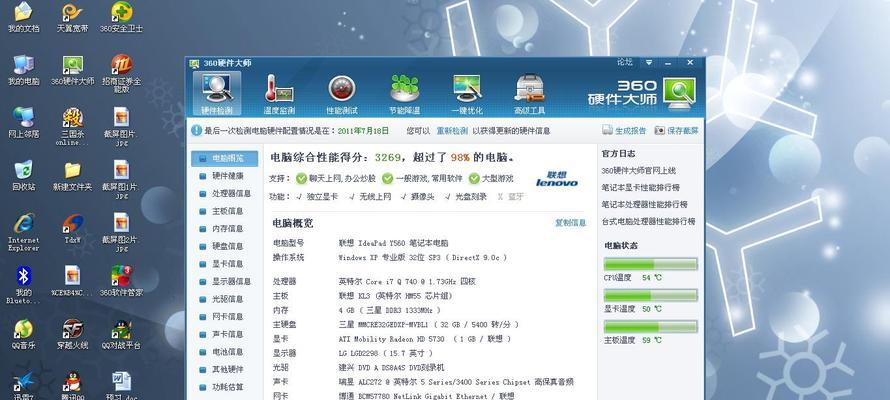
在Windows系统中,您也可以通过“设备管理器”来查看配置详情:
1.右键点击“此电脑”或“我的电脑”图标,选择“管理”。
2.在计算机管理窗口选择“设备管理器”。
3.设备管理器中会列出包括处理器、显示适配器、磁盘驱动器和网络适配器等在内的所有硬件设备。
在了解了笔记本电脑的配置参数后,您可以根据个人需求来判断该笔记本是否满足您的使用场景。对于工作使用,建议关注CPU性能及内存容量;对于游戏或图形处理,需要重视显卡性能;而硬盘速度和容量则对存储大量数据非常重要。
综上所述,查看笔记本电脑的配置参数并非难事。通过外观标签、系统信息、第三方软件和设备管理器等途径,我们可以获得全面的硬件配置信息。了解这些信息后,您将能更加自信地选购适合自己的笔记本电脑。在您的购物旅程中,以上提供的选购建议也许会帮助您作出更明智的选择。
标签: 笔记本电脑
版权声明:本文内容由互联网用户自发贡献,该文观点仅代表作者本人。本站仅提供信息存储空间服务,不拥有所有权,不承担相关法律责任。如发现本站有涉嫌抄袭侵权/违法违规的内容, 请发送邮件至 3561739510@qq.com 举报,一经查实,本站将立刻删除。
相关文章

在移动办公和多任务处理变得日益流行的当下,利用现有的设备资源来提高工作效率已经成为一种趋势。本文将为您提供详细步骤,指导您如何将平板连接至笔记本电脑,...
2025-05-13 4 笔记本电脑

笔记本电脑和平板电脑作为我们日常生活和工作中不可或缺的设备,它们的性能和功能往往随着软件更新和技术进步而得到提升。有时候,用户可能需要将笔记本电脑刷机...
2025-04-30 19 笔记本电脑

随着移动办公和学习需求的不断增长,一款性能强悍、便携性强的笔记本电脑成为了不少用户的首选。华为作为电子行业的佼佼者,在笔记本市场上也推出了其高端系列—...
2025-04-25 20 笔记本电脑

随着直播行业的兴起,越来越多的用户希望借助便携的平板或笔记本电脑进行直播。然而,不少初学者对设备的连接和配置方法感到困惑。本篇文章将详细指导如何将平板...
2025-04-21 23 笔记本电脑

随着笔记本电脑市场的不断演进,华为推出了多款设计先进、功能强大的笔记本电脑,其中无框设计成为不少用户追捧的亮点。无框设计让屏幕看起来更加开阔,视觉体验...
2025-04-18 21 笔记本电脑

随着数字内容消费的日益增长,对家用笔记本电脑的性能要求也水涨船高。越来越多的用户开始关心笔记本电脑中的独立显卡(以下简称“独显”)。本文旨在解答如何在...
2025-04-16 21 笔记本电脑